-
Última Versión
SQLiteStudio 3.4.18 ÚLTIMO
-
Revisado por
-
Sistema Operativo
Windows 7 64 / Windows 8 64 / Windows 10 64 / Windows 11
-
Ránking Usuario
Haga clic para votar -
Autor / Producto
-
Nombre de Fichero
SQLiteStudio-3.4.18-windows-x64-installer.exe
-
MD5 Checksum
e0c5f691fd7c49b2cf47e3cf982bd9bf
Ofrece un entorno intuitivo y fácil de usar para desarrolladores, analistas de datos y administradores de bases de datos para crear, gestionar y manipular bases de datos SQLite sin necesidad de operaciones complejas de línea de comandos.
SQLiteStudio para PC es valorado por su naturaleza ligera, simplicidad y amplia gama de funciones que permiten a los usuarios manejar bases de datos SQLite de manera eficiente, independientemente de su nivel de habilidad.
Características Clave
Compatibilidad Multiplataforma: Funciona sin problemas en los principales sistemas operativos, incluidos Windows, macOS y Linux, lo que lo hace altamente accesible.
Edición de Esquemas y Datos: Vea y modifique fácilmente esquemas de tablas, índices y entradas de datos con unos pocos clics.
Constructor Visual de Consultas: El Constructor Visual de Consultas incorporado ayuda a los usuarios a construir consultas SQL sin codificación manual, lo que lo hace ideal para aquellos que no dominan SQL.
Resaltado de Sintaxis y Autocompletado: Estas características son especialmente útiles al escribir o editar consultas SQL, mejorando la legibilidad y ayudando a minimizar los errores de sintaxis.
Importación y Exportación de Bases de Datos: Admite la importación/exportación de datos en múltiples formatos, como CSV, SQL, XML y JSON.
Múltiples Pestañas de Bases de Datos: Trabaje en múltiples bases de datos simultáneamente abriéndolas en pestañas separadas.
Extensible mediante Complementos: Los usuarios pueden ampliar la funcionalidad de SQLiteStudio instalando o desarrollando complementos, lo que lo hace altamente personalizable.
Comparación y Sincronización de Bases de Datos: Proporciona herramientas para comparar bases de datos, detectar diferencias y sincronizarlas.
Soporte de Cifrado: Para una seguridad mejorada, ofrece opciones de cifrado (requiere la Extensión de Cifrado de SQLite).
Registros de Errores Exhaustivos: Los registros de errores detallados facilitan la depuración y ayudan a los usuarios a resolver problemas más rápido.
Interfaz de Usuario
Tiene una interfaz limpia y minimalista. Organiza varias herramientas y utilidades en un diseño de una sola ventana, lo que facilita la navegación.
En el lado izquierdo, encontrará un explorador de bases de datos, donde todas las bases de datos abiertas se muestran con sus respectivas tablas, vistas, disparadores e índices en una estructura de árbol.
El espacio de trabajo principal está a la derecha, donde los usuarios pueden abrir múltiples pestañas para editar tablas, escribir consultas o navegar por los datos. La interfaz es altamente intuitiva y está diseñada para satisfacer tanto a principiantes como a profesionales.
Instalación y Configuración
Descargue el Software: Diríjase al sitio web oficial o a FileHorse y descargue el instalador para su sistema operativo.
Instalación: Ejecute el archivo instalador descargado y siga las instrucciones en pantalla.
Inicie el Programa: Una vez instalado, abra la aplicación. Verá una pantalla de bienvenida y será dirigido a la interfaz principal.
Añada una Base de Datos: Para empezar a trabajar, haga clic en el menú "Base de datos" y seleccione "Añadir una Base de Datos", luego navegue hasta su archivo de base de datos SQLite o cree uno nuevo.
No se necesitan configuraciones ni dependencias adicionales, lo que convierte a SQLiteStudio en una herramienta eficiente lista para usar inmediatamente después de la instalación.
Cómo Usar
Añadir una Base de Datos: Haga clic en "Base de datos" > "Añadir una Base de Datos" y seleccione su archivo para importar una base de datos existente o crear una nueva.
Explorando la Estructura de la Base de Datos: El explorador de bases de datos muestra tablas, vistas, disparadores e índices. Expanda cada sección para ver o modificar la estructura de la base de datos.
Ejecutando Consultas SQL: Vaya a la pestaña del Editor SQL para escribir y ejecutar consultas SQL. El resaltado de sintaxis y el autocompletado hacen que el editor sea fácil de usar para principiantes.
Creando Tablas: Haga clic derecho en la base de datos en el explorador, seleccione "Crear Tabla" y defina las columnas y restricciones. Haga clic en “OK” para guardar.
Importación y Exportación de Datos: Para importar datos, vaya a “Herramientas” > “Importar.” Elija el formato de archivo y configure los ajustes de importación. Para exportar, siga un camino similar bajo “Exportar.”
Sincronización de Bases de Datos: Utilice la herramienta “Comparación de Bases de Datos” para detectar y fusionar cambios entre bases de datos.
Preguntas Frecuentes
¿Puedo usar SQLiteStudio para conectarme a otros tipos de bases de datos?
El programa está diseñado exclusivamente para bases de datos SQLite. Para otros tipos de bases de datos, considere herramientas como DBeaver o MySQL Workbench.
¿Cómo exporto mi base de datos en formato CSV?
Haga clic derecho en la tabla que desea exportar, seleccione "Exportar", elija CSV y configure sus ajustes.
¿SQLiteStudio es compatible con el cifrado?
Sí, pero solo si utiliza la Extensión de Cifrado de SQLite (SEE) o una biblioteca SQLite cifrada.
¿Puedo automatizar tareas en SQLiteStudio?
La aplicación no admite la automatización de tareas de forma nativa. Sin embargo, puede usar SQLite de línea de comandos o scripts de terceros para tareas automatizadas.
¿Cómo resuelvo los errores de instalación en Linux?
Asegúrese de tener los permisos y las dependencias requeridos. Consulte la documentación de SQLiteStudio para solucionar problemas específicos de Linux.
Alternativas
DB Browser for SQLite: Una herramienta similar con una interfaz ligeramente más sencilla, centrada en operaciones básicas de bases de datos.
DBeaver: Una potente herramienta de gestión de bases de datos que admite múltiples bases de datos, incluida SQLite. Ideal para usuarios que necesitan soporte multi-base de datos.
dotConnect for SQLite: Proveedor de datos ADO.NET de alto rendimiento para SQLite.
Precios
Este programa es completamente GRATUITO y software de código abierto (FOSS).
Esta accesibilidad lo convierte en una excelente opción para los usuarios que necesitan una herramienta de gestión de bases de datos SQLite de alta calidad sin invertir en una licencia comercial.
Requisitos del Sistema
- Sistema Operativo: Windows 11, 10, 8 o 7
- Procesador: 1 GHz o más rápido
- Memoria: 512 MB RAM (1 GB recomendado)
- Almacenamiento: 50 MB para la instalación
- Versión de SQLite: Compatible con todas las versiones recientes de SQLite
- Gratuito y de código abierto
- Compatibilidad multiplataforma
- Interfaz intuitiva adecuada para principiantes
- Opciones robustas de importación/exportación de datos
- Extensible mediante complementos
- Limitado a bases de datos SQLite
- Carece de funciones de automatización
- Herramientas limitadas de visualización de datos
- Algunos usuarios avanzados pueden encontrar el conjunto de funciones básico
SQLiteStudio es una herramienta altamente efectiva y fácil de usar para gestionar bases de datos SQLite. Su combinación de simplicidad y funcionalidad la convierte en una opción ideal para desarrolladores, analistas y administradores de bases de datos que buscan una solución optimizada para la gestión de bases de datos SQLite.
Con características como la construcción visual de consultas, la importación/exportación en múltiples formatos y una interfaz fácil de navegar, esta herramienta es accesible incluso para usuarios nuevos en SQL.
También Disponible: Descargar SQLiteStudio para Mac
Traducido por el Equipo de Localización de Filehorse
 OperaOpera 125.0 Build 5729.49 (64-bit)
OperaOpera 125.0 Build 5729.49 (64-bit) MalwarebytesMalwarebytes Premium 5.4.5
MalwarebytesMalwarebytes Premium 5.4.5 PhotoshopAdobe Photoshop CC 2026 27.2 (64-bit)
PhotoshopAdobe Photoshop CC 2026 27.2 (64-bit) BlueStacksBlueStacks 10.42.153.1001
BlueStacksBlueStacks 10.42.153.1001 OKXOKX - Buy Bitcoin or Ethereum
OKXOKX - Buy Bitcoin or Ethereum Premiere ProAdobe Premiere Pro CC 2025 25.6.3
Premiere ProAdobe Premiere Pro CC 2025 25.6.3 PC RepairPC Repair Tool 2025
PC RepairPC Repair Tool 2025 Hero WarsHero Wars - Online Action Game
Hero WarsHero Wars - Online Action Game TradingViewTradingView - Trusted by 60 Million Traders
TradingViewTradingView - Trusted by 60 Million Traders Edraw AIEdraw AI - AI-Powered Visual Collaboration
Edraw AIEdraw AI - AI-Powered Visual Collaboration
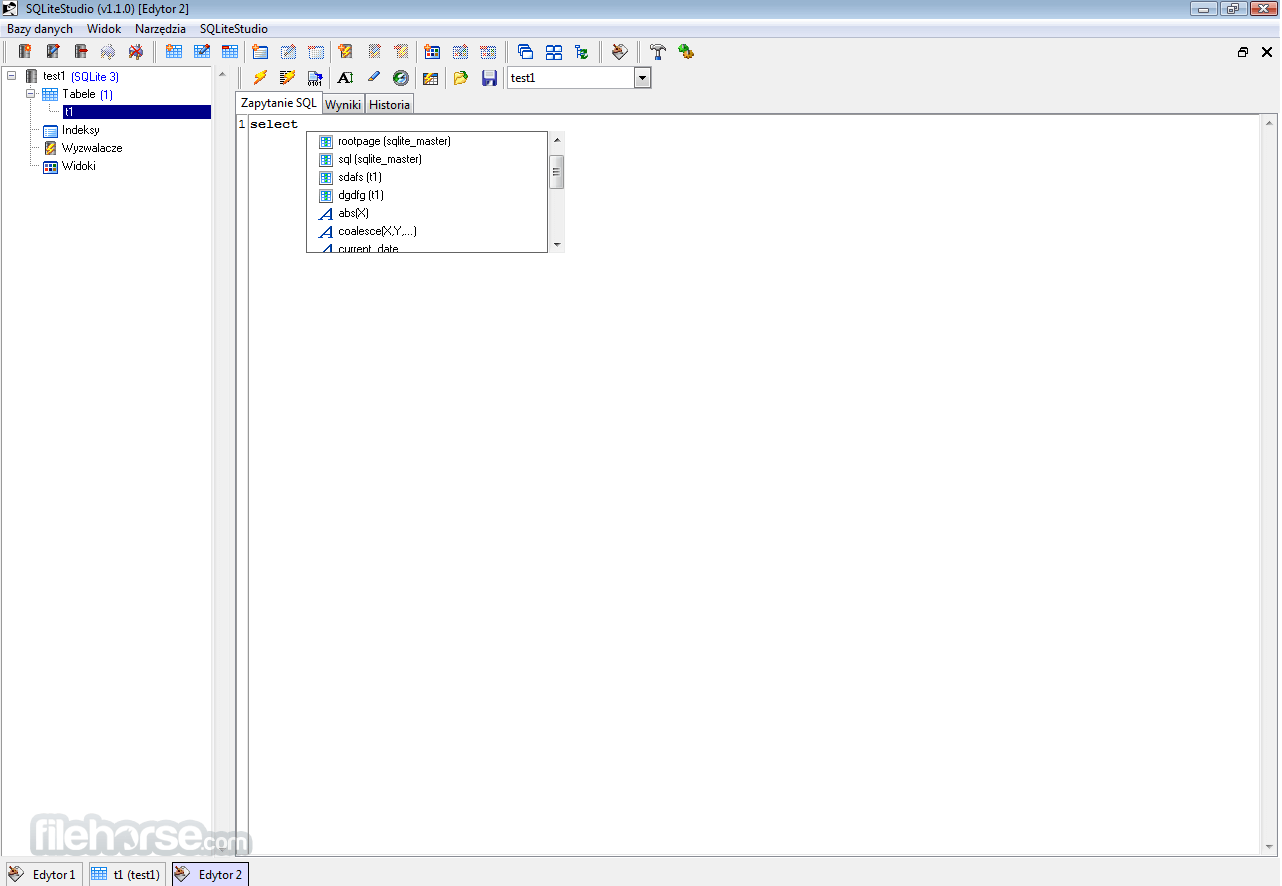

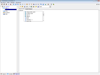
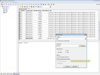
Comentarios y Críticas de Usuarios